Jak zaznamenat hraní PC se systémem Windows 10 Hry a rekordér

Můžete to udělat pomocí "Herního pruhu", který je součástí Funkce "DVR hry" nabízená aplikací Xbox. Windows 9 obsahuje také přizpůsobitelné klávesové zkratky pro nahrávání videa a zachycení screenshotů.
Otevření herní liště
SOUVISEJÍCÍ:
Windows 10 je téměř tady: Zde je vše, co potřebujete vědět hrajete hru, stiskněte klávesu Windows + G. Zobrazí se nad hra, kterou hrajete. Pokud stisknete klávesu Windows Key + G, zatímco Windows si myslí, že nepoužíváte hru, systém Windows se zeptá, jestli opravdu chcete otevřít herní lištu.
Abyste mohli vidět hru, pravděpodobně budete muset hrát hru PC v oknovém režimu bar, proto zkuste nastavit hru na okenní režim, pokud ji nevidíte.
Na panelu her se nacházejí ikony pro rychlé otevření aplikace Xbox, ovládání nahrávání na pozadí, snímání obrazovky, nahrávání herního videa a přístup k nastavení.
Nahrajte videohry
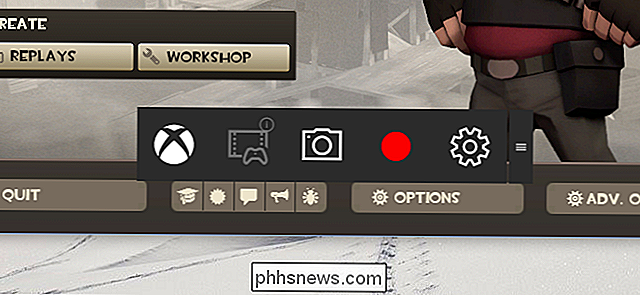
Chcete-li nahrávat video, otevřete Herní lištu pomocí klávesy Windows + G a klepněte na červené tlačítko záznamu. Časovač se objeví v pravém horním rohu okna hry během nahrávání.
Chcete-li zastavit nahrávání okna, znovu spusťte herní panel a klikněte na červené tlačítko zastavení.
Můžete také spustit a zastavit nahrávání s klávesou Windows + Alt + R. Chcete-li skrýt nebo zobrazit časovač, stiskněte klávesu Windows + Alt + T. Jsou to výchozí klávesové zkratky - můžete je změnit v aplikaci Xbox
Take a Game Screenshot
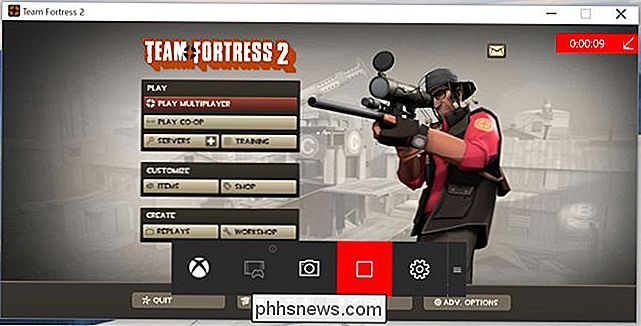
Použijte herní panel k rychlému pořízení screenshotu kliknutím na ikonu obrazovky ve středu herního panelu. Nebo stiskněte klávesu Windows Key + Alt + Print Screen pro zobrazení screenshotu aktuální hry.
Najděte videa a obrázky
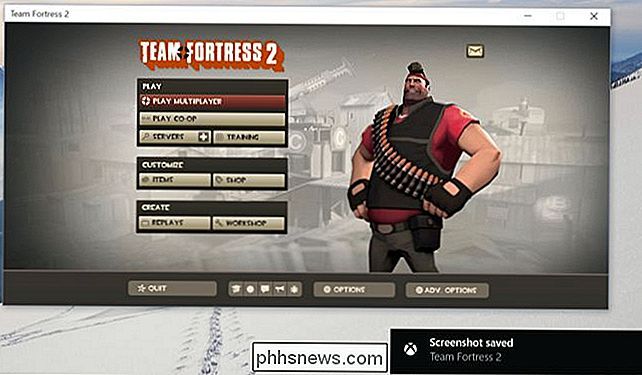
Windows ukládá všechna videozáznamy a snímky obrazovky, které jste zachytili do složky Video Captures vašeho uživatelského účtu. Videa se ukládají jako soubory .mp4 a snímky obrazovky se ukládají jako soubory .png, které jsou označeny názvem hry a datem a časem, kdy jste je zachytili.
Můžete také přistupovat k nim v aplikaci Xbox. Spusťte aplikaci Xbox z nabídky Start a klikněte na ikonu "Hra DVR" na levé straně aplikace a otevřete sekci Herní DVR. Uvidíte tříděný seznam všech snímků obrazovky a videí, které naleznete v části "Na tomto počítači". Můžete si je prohlédnout a sledovat v aplikaci Xbox.
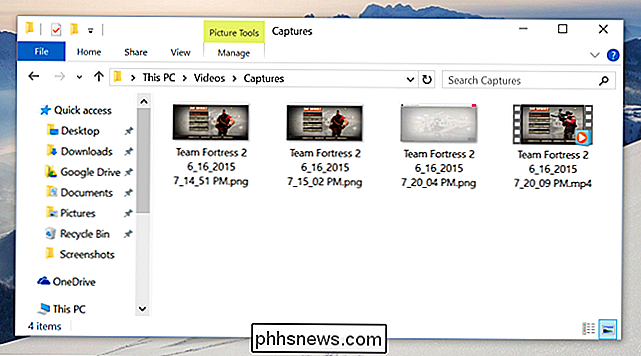
Konfigurace nastavení DVR hry
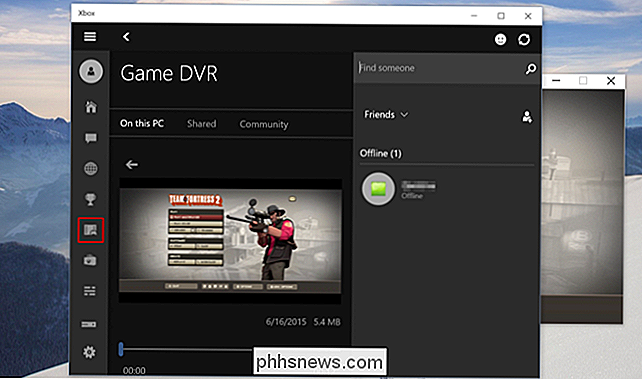
Nastavení herní liště a herní DVR jsou ovládány z aplikace Xbox. Otevřete aplikaci Xbox, klikněte na ikonu Nastavení a poté vyberte položku DVR pro hry a přizpůsobte je.
Zde můžete vypnout herní DVR nebo nastavit různé klávesové zkratky pro otevírání herního panelu, nahrávání videí, snímání snímků, přepínání časovač a funkci "Nahrát to".
K dispozici jsou také možnosti pro výběr složek, ve kterých bude systém Windows 10 ukládat herní klipy a snímky obrazovky a zvolit různá nastavení kvality a rozlišení videa. Ve výchozím nastavení je zvukový záznam uložen při nahrávání hratelnosti, což znamená, že herní panel nezaznamenává zvuk ani neovládá úroveň kvality zvuku.
Použití záznamu na pozadí
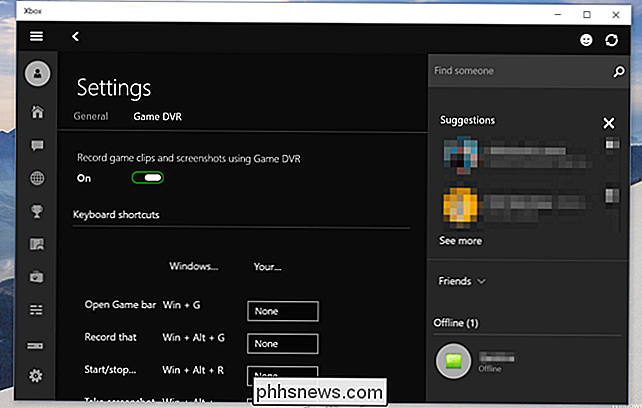
SOUVISEJÍCÍ:
Jak zachytit video a snímky z herní konzole nebo televizního přenosového kanálu Xbox One a PlayStation 4 automaticky zaznamenávají vaši hru na pozadí a umožní vám okamžitě uložit zajímavé herní klipy poté, co k tomu dojde.
Hra DVR v systému Windows 10 může fungovat podobně. Chcete-li tuto funkci používat, musíte v aplikaci Xbox povolit možnost "Nahrát na pozadí během hry" v části Nastavení herního DVR. Jak vám řekne aplikace Xbox, "může to mít vliv na výkon hry." Systémové prostředky budou neustále využívány při nahrávání při hraní her s povoleným nastavením, takže jej budete chtít nechat povolen, pokud si opravdu nepřejete hrát, nebo máte velmi výkonný počítač s volnými zdroji navíc.
Ve výchozím nastavení bude vždy zaznamenávat a uchovávat posledních 30 sekund. Chcete-li uložit poslední 30 vteřin, můžete otevřít herní panel a kliknout na druhou ikonu zleva nebo stisknout Windows + Alt + G. Toto je funkce "Nahrát to", která automaticky uloží poslední zaznamenaný bit hry. Funguje podobně jako ekvivalentní funkce na Xboxu.
V současné době se hra Game DVR jen zdá být navržena pro zachycení videa a sdílení později. Neexistuje žádný způsob hraní živých her na službu, jako je Twitch.tv, takže budete potřebovat nástroje pro nahrávání her třetích stran pro živé vysílání.
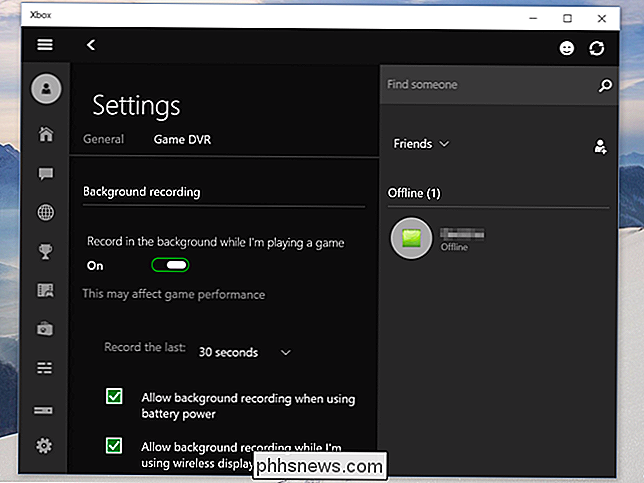

Vzdálený přístup k počítači nebo počítači ze smartphonu nebo tabletu
Možnost přístupu k souborům z počítače nebo počítače Mac z vašeho smartphonu je velmi pohodlná, neboť pravděpodobně uložíte do počítače podstatně více souborů a dat než telefon. Váš počítač je pravděpodobně hlavní rozbočovač pro fotografie, videa, média, obchodní údaje a další.Jedním z nejpopulárnějších způsobů pří
![[Sponzorovaný] Časově omezený prezident! Získejte WinX DVD Copy Pro zdarma a vychutnejte si 9 Rafinované zálohovací režimy](http://phhsnews.com/img/how-to-2018/time-limited-giveaway.jpg)
S Halloweenem se blížíte Digiarty Software dělá svůj kousek, zejména díky různým formám propagace a prodeje, které vám pomohou rozptýlit Halloween vzrušení a zimnici . V době psaní se úspěšně prodává promo akci , který je zaměřen na jeden z nejúspěšnějších produktů společnosti Digiarty, WinX DVD Copy Pro.



